やっと、ふぉとしょっぷでフリーのブラシを使えるようになったわけですが、ここまでたどり着くのに割と時間かかったワケでして 、同じ様な悩みをお持ちの方のために一応しろーと解説しておきますね
、同じ様な悩みをお持ちの方のために一応しろーと解説しておきますね
因みに、私が利用しているのはフォトショップエレメンツ5.0です。
利用に際しての注意点は、フリーであるゆえ動作保障や不具合がおきた時の保障は何もないということと、ダウンロードしたファイルに添付されている注意事項は必ず守るということです
1 フリーのブラシファイルをダウンロードする
気に入ったフリーブラシを探すのも初心者の自分は結構大変で、今はコチラのサイトに掲載されているものをダウンロードしています。
羽根、キラキラ、花、飛沫血などいろいろありますよ~
「Vector」Photoshop関連ダウンロードのページhttp://www.vector.co.jp/vpack/filearea/win/art/graphics/edit/phshop/
2 ダウンロードされた圧縮フォルダ(LZH形式やZIP形式)を開いて、ブラシファイルをコピーし自分の好きな場所に保存する。
LZH 形式圧縮フォルダをご存知の方には愚問の解説ですが・・・私は圧縮フォルダはzip形式しか知らなかったので、このフォルダが圧縮フォルダとは知らず、この後で無駄な時間をくった・・・
圧縮フォルダの中には、大抵ブラシファイルとtxt形式の簡単な説明書きが入っています。
説明書きはほとんどの場合がごく簡単な解説と注意事項となっているので(使い方を知ってて当然 の前提・・・)、「どうやってふぉとしょっぷで使うねん
の前提・・・)、「どうやってふぉとしょっぷで使うねん 」と、しばらくは途方にくれてました・・・
」と、しばらくは途方にくれてました・・・
ちなみに、注意事項は絶対守ってくださいね。
3 フォトショップを起動して編集する画像を開き、ブラシツールを選択する。
4 選択したブラシプリセットを表示し、右横の小さな三角をクリックし、ブラシファイルの読み込みを選択する。
ココがわからなくて、今まで使えなかったんですよ~ 長い道のりだったわ・・・
長い道のりだったわ・・・
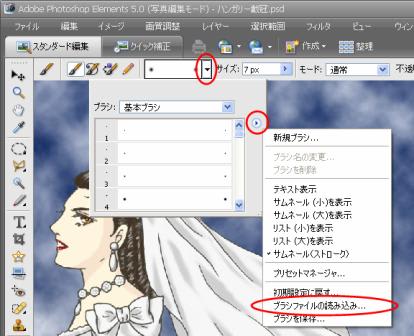
赤丸を上から順にクリックすると読み込み画面が出てきます。
5 読み込み画面で、「2」で保存した場所を開き、保存したブラシファイルを選択して画面右下の「読み込み」ボタンをクリックする。
ここで、圧縮フォルダのままだと、保存場所を開いてもフォルダが表示されなかったんですよね~
「何でだろう~」と考えて考えて、やっと圧縮フォルダだとわかったという・・・
6 読み込んだファイルのブラシが表示されるので、いろいろ種類がある場合は好きなブラシを選択し、サイズや描画色を設定して使用する。

背景に散らす場合、背景の上に新規レイヤーを作成して、ぺたぺたスタンプを置くようなカンジで散らしていきましょう
以前の画像は、不透明度を変えた2つのレイヤーに羽根を散らしてあります。
このほうが羽根が重なる部分がはっきりするし、ちょっと遠近感もでるので~
 、同じ様な悩みをお持ちの方のために一応しろーと解説しておきますね
、同じ様な悩みをお持ちの方のために一応しろーと解説しておきますね
因みに、私が利用しているのはフォトショップエレメンツ5.0です。
利用に際しての注意点は、フリーであるゆえ動作保障や不具合がおきた時の保障は何もないということと、ダウンロードしたファイルに添付されている注意事項は必ず守るということです

1 フリーのブラシファイルをダウンロードする
気に入ったフリーブラシを探すのも初心者の自分は結構大変で、今はコチラのサイトに掲載されているものをダウンロードしています。
羽根、キラキラ、花、飛沫血などいろいろありますよ~

「Vector」Photoshop関連ダウンロードのページhttp://www.vector.co.jp/vpack/filearea/win/art/graphics/edit/phshop/
2 ダウンロードされた圧縮フォルダ(LZH形式やZIP形式)を開いて、ブラシファイルをコピーし自分の好きな場所に保存する。
LZH 形式圧縮フォルダをご存知の方には愚問の解説ですが・・・私は圧縮フォルダはzip形式しか知らなかったので、このフォルダが圧縮フォルダとは知らず、この後で無駄な時間をくった・・・

圧縮フォルダの中には、大抵ブラシファイルとtxt形式の簡単な説明書きが入っています。
説明書きはほとんどの場合がごく簡単な解説と注意事項となっているので(使い方を知ってて当然
 の前提・・・)、「どうやってふぉとしょっぷで使うねん
の前提・・・)、「どうやってふぉとしょっぷで使うねん 」と、しばらくは途方にくれてました・・・
」と、しばらくは途方にくれてました・・・
ちなみに、注意事項は絶対守ってくださいね。
3 フォトショップを起動して編集する画像を開き、ブラシツールを選択する。
4 選択したブラシプリセットを表示し、右横の小さな三角をクリックし、ブラシファイルの読み込みを選択する。
ココがわからなくて、今まで使えなかったんですよ~
 長い道のりだったわ・・・
長い道のりだったわ・・・
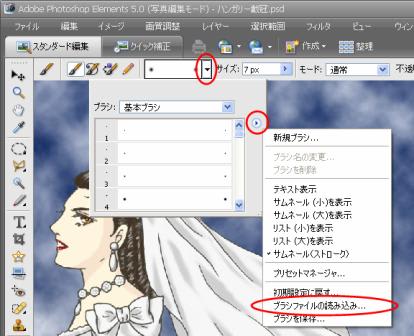
赤丸を上から順にクリックすると読み込み画面が出てきます。
5 読み込み画面で、「2」で保存した場所を開き、保存したブラシファイルを選択して画面右下の「読み込み」ボタンをクリックする。
ここで、圧縮フォルダのままだと、保存場所を開いてもフォルダが表示されなかったんですよね~

「何でだろう~」と考えて考えて、やっと圧縮フォルダだとわかったという・・・

6 読み込んだファイルのブラシが表示されるので、いろいろ種類がある場合は好きなブラシを選択し、サイズや描画色を設定して使用する。

背景に散らす場合、背景の上に新規レイヤーを作成して、ぺたぺたスタンプを置くようなカンジで散らしていきましょう

以前の画像は、不透明度を変えた2つのレイヤーに羽根を散らしてあります。
このほうが羽根が重なる部分がはっきりするし、ちょっと遠近感もでるので~




















